Linux轻松使用vim
VIM命令---Vi IMproved, a programmers text editor文本编辑
一、vim不同模式切换


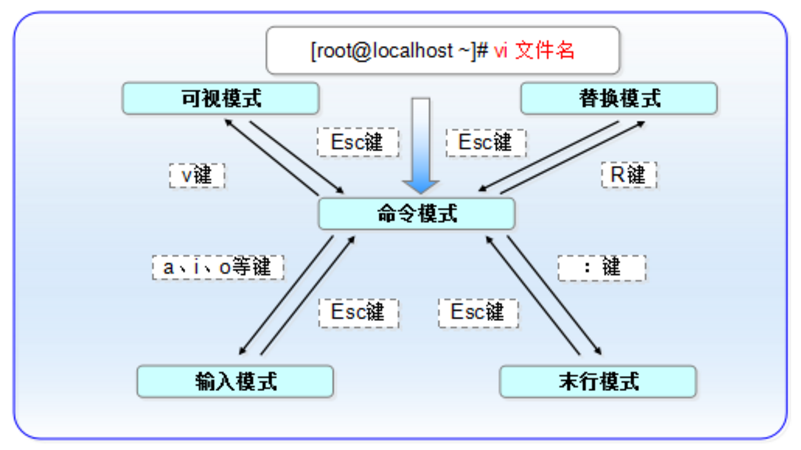
1、a、i、o等键:输入模式
2、:键:末行模式
3、R键:替换模式(replace)
4、v键:可视模式(visual)

二、输入(插入)模式
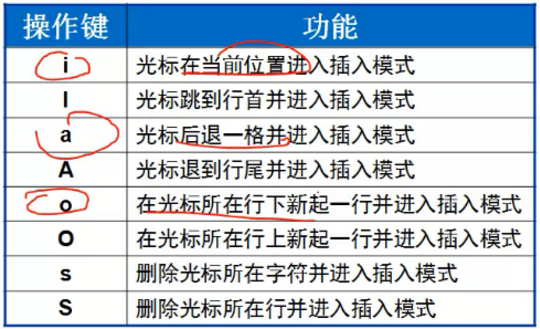
1、i 当前位置插入内容(insert)
2、a (append)

三、末行模式
1、:q =如果未对文件做改动则退出 quit
2、:q! =放弃保存并退出
3、:wq =保存当前文件并退出 write quit
4、:wq! =强制保存当前文件并退出
5、:x =保存当前文件并退出
6、:x! =强制保存当前文件并退出
7、:w =保存
8、:w abc.txt =另存为 (可以使用绝对路径)
9、ZZ =在命令模式下使用,退出并且保存
10、:X =设置密码。退出最好使用:wq
四、光标移动
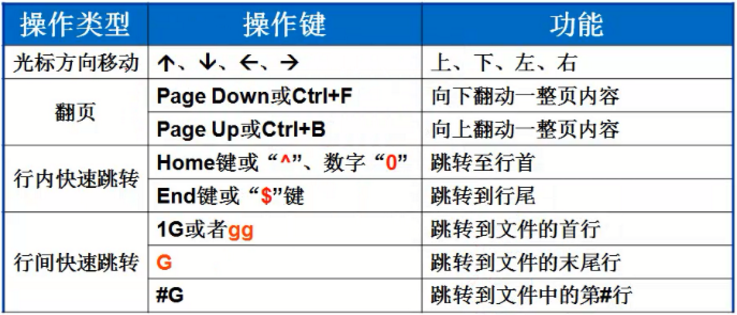
在末行模式下使用
:set nu 显示行号(:set number)
:set nonu 取消行号
:50 调到第50行

五、复制-粘贴-删除
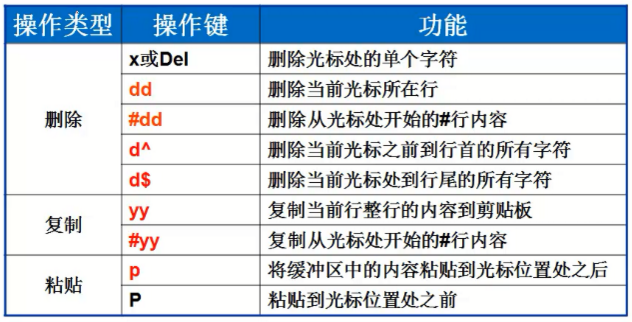
u是撤销(undo)
ctrl+r 恢复 recover redo

六、可视模式
1、小v 可视模式 visual
2、大V 可视行模式 VISUAL line
3、ctrl+v 可视块模式 VISUAL block
七、末行模式下的操作
、查找功能(高亮效果)
:set nohlsearch 取消高亮效果 (high light search)
:set hlsearch 开启高亮效果
示例:
/word 从上而下在文件中查找字符串“word”
?word 从下而上在文件中查找字符串“word”
n 定位下一个匹配的被查找字符串
N 定位上一个匹配的被查找字符串
、替换substitute
例1:将6到8行所有的old替换为new
:,8s/old/new/g
例2:将整篇文章里的old替换为new
:%s/old/new/g 例3:替换的时候需要确认,将old替换为new
:%s/old/new/gc
y是yes :替换
n是no :不替换
a是all :全部替换
q是quit :退出不替换
l是line :替换整行的
、末行模式下对其他文件的操作
例1:打开新文件进行编辑
:e ~instal.log
例2:在当前文件中读入其他文件内容
:r /etc/filesystems
、终止文件操作
例1:撤销对文件的所有操作,重新开始
:e!
例2:把当前文件另存为/tmp目录下的hello.txt
:w /tmp/hello.txt
、多文件操作
vim .txt .txt .txt
:n 编辑下一个文件
:N 编辑上一个文件 :file 列出vim打开的文件名
"bajie" line
%a "wukong" line
# "shashidi" line
:last 最后一个
:first 第1个
:syntax enable 开启语法颜色显示效果
:syntax off 关闭语法颜色显示效果
:set hlsearch 开启查找文字的高亮效果 (high light)
:set nohlsearch 关闭查找文字的高亮效果
:set cursorline 显示下划线的效果(光标所在行)
:set cursorcolumn 显示光标所在的列
Q:如何配置专属vim
A:启动vim编辑器的时候需要运行的命令,可以放到vim的配置文件里
局部配置文件:/root/.vimrc
全局配置文件:/etc/vimrc
###配置文件里面的命令,都会是写入vim末行模式的命令(类似于预操作)
例如:
shell> cat /root/.vimrc
set cursorline
set cursorcolumn
set nu
set tabstop=4 #设置vim的tab键的宽度(默认情况下是8个空格)
然后再使用vim的时候,会自动开启上面的功能
注意:如果上面的配置不需要,建议删除,不要在前面加#,会导致vim启动的时候报错
Linux轻松使用vim的更多相关文章
- Linux下面对于VIM编辑器的代码折叠使用与screen
VIM设置代码折叠 1. 折叠方式 可用选项 'foldmethod' 来设定折叠方式:set fdm=*****.有 6 种方法来选定折叠: manual 手工 ...
- Linux系列教程(十)——Linux文本编辑器vim
通过前面几篇博客我们终于结束了Linux常用命令的介绍,Linux常用命令主要包括以下: ①.Linux文件和目录处理命令 ②.Linux链接命令和权限管理命令 ③.Linux文件搜索命令 ④.Lin ...
- 【转】Linux上vi(vim)编辑器使用教程
Linux上vi(vim)编辑器使用教程 ------------------------------------------------------------ ikong ------------ ...
- linux文本编辑器vim大全
linux基础之vim编辑器 1.vim编辑器 基本介绍 vim编辑器的前身叫做vi.vi的英文名:Visual Interface.中文解释文本编辑器,你不应该用他去打开二进制可执行文件 文本编辑 ...
- Linux文本编辑器vim
目录 1.vim 的工作模式 2.插入命令 3.定位命令 4.删除命令 5.复制和剪切命令 6.替换和取消命令 7.搜索和搜索替换命令 8.保存和退出命令 9.vim 高级操作 10.总结 通过前面几 ...
- Linux系统Vi/Vim编辑器的简单介绍、安装/卸载、常用命令
Linux系统Vi/Vim编辑器的简单介绍.安装/卸载.常用命令 1.介绍 vi(Visual Interface)编辑器是Linux和Unix上最基本的文本编辑器,工作在字符模式下.由于不需要图形界 ...
- Linux command ------ vi / vim
EDIT mode to GENERAL mode: press ESC General mode: operate file :q! :force to close the file but ...
- Linux学习之Vim/Vi使用(十三)
Linux学习之Vim/Vi使用 Vim/Vi简介 Vim/Vi工作模式 Vim/Vi基本使用 Vim/Vi应用技巧 Vim/Vi简介 Vim/Vi是一个功能强大的全屏幕文本编辑器,是Linux/UN ...
- Linux系统 vi/vim文本编辑器
Linux系统 vi/vim文本编辑器 (一)Vim/Vi简介 (二)Vim/Vi工作模式 (三)Vim/Vi基本使用 (四)Vim/Vi应用技巧 (一)Vim/Vi简介 Vim/Vi是一个功能强大的 ...
随机推荐
- html 框架 2017-03-11
1. 框架frameset (不在body中编写) Eg: 显示如下框架 第一步: <frameset rows="100,100,*" frmameborder=&qu ...
- jenkins配置邮箱服务器(126邮箱)
安装Email Extension Plugin 安装过程容易失败,多试几次 一.开启126邮件的SMTP获取授权码 二.配置管理员邮件地址 三.设置邮件通知 四.点击Test Configura ...
- 网络AFNetworking 3.1
下面的类已从AFNetworking 3.0中废弃: AFURLConnectionOperation AFHTTPRequestOperation AFHTTPRequestOperationMan ...
- Docker 使用指南 (四)—— 数据卷的使用
一.数据卷的使用 有时候需要使用数据库,但是又希望它的数据能保存在本地,Docker中提供了数据卷可以供你方便的操作数据.数据卷是一个可供一个或多个容器使用的特殊目录,它绕过 UFS,可以提供很多有用 ...
- (6)简单说说java中的线程
先甩出来两种创建线程的方法: private static int count = 100; public static void main(String[] args) { // 用继承Thread ...
- WP8.1小梦词典开发2:百度翻译API使用
原文出自:http://www.bcmeng.com/api2/ 小梦昨天和大家分享了WP8.1金山词霸API使用方法,今天继续分享windows phone 8.1中百度翻译API的使用方法.和昨天 ...
- Java中反射与常用方法
java通常是先有类再有对象,有对象我就可以调用方法或者属性. 反射其实是通过Class对象来调用类里面的方法.通过反射可以调用私有方法和私有属性.大部分框架都是运用反射原理. 如何获得Class ...
- vue学习笔记 实例(二)
var data = {a: 1} var vm = new Vue({ el: '#example', data: data, created: function () { // `this` 指向 ...
- Linux下文件误删除恢复案例
说明:将/etc/profile文件删除,然后恢复 在linux中为什么讲文件删除还能恢复呢? 详见:文件删除原理 http://blog.csdn.net/grantlee1988/article/ ...
- 微信sdk
<!DOCTYPE html> <html> <head> <meta charset="utf-8"> <t ...
